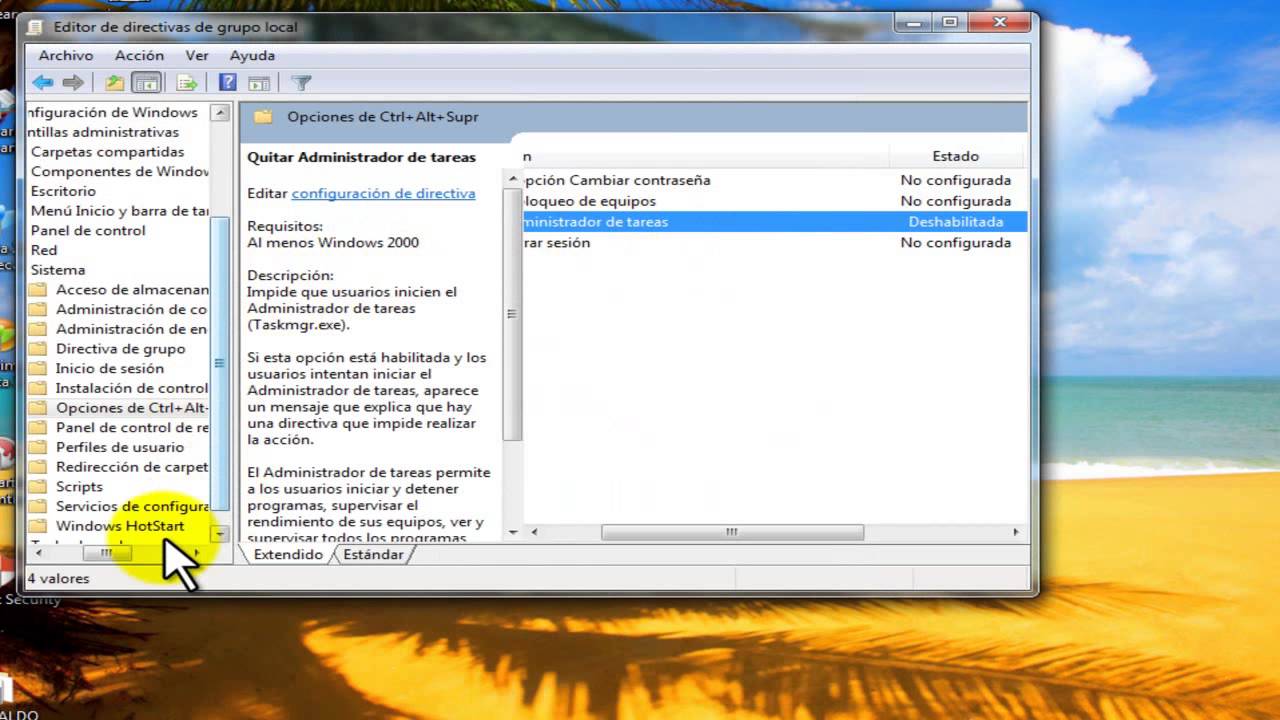
El administrador de tareas de Windows 7 es una herramienta esencial para cualquier usuario que desee conocer el rendimiento de su equipo y solucionar problemas de manera efectiva. En este tutorial, aprenderás cómo configurar el administrador de tareas de Windows 7 para aprovechar al máximo sus funciones y mejorar la eficiencia de tu ordenador. Con esta guía paso a paso, podrás personalizar la vista, establecer prioridades de procesos y monitorear el uso de recursos en tiempo real. ¡Comencemos!
Descubre cómo activar y utilizar el Administrador de tareas en Windows 7: Guía paso a paso
El Administrador de tareas de Windows 7 es una herramienta valiosa para cualquier usuario que desee conocer el estado de su sistema operativo en tiempo real. Esta herramienta puede ayudarte a detectar problemas en tu ordenador y a solucionarlos de manera rápida y sencilla.
Si deseas configurar el Administrador de tareas en Windows 7, sigue los siguientes pasos:
Paso 1: Abre el Administrador de tareas. Puedes hacerlo pulsando las teclas Ctrl + Shift + Esc o Ctrl + Alt + Supr y seleccionando «Administrador de tareas».
Paso 2: Una vez que el Administrador de tareas esté abierto, haz clic en la pestaña «Procesos». Aquí encontrarás una lista de todos los procesos que se están ejecutando en tu ordenador. Si deseas obtener más información sobre un proceso, haz clic derecho sobre él y selecciona «Propiedades».
Paso 3: Si deseas finalizar un proceso, haz clic derecho sobre él y selecciona «Finalizar tarea». Ten en cuenta que debes tener cuidado al finalizar un proceso, ya que esto puede causar problemas en tu sistema operativo.
Paso 4: Si deseas cambiar la prioridad de un proceso, haz clic derecho sobre él y selecciona «Establecer prioridad». Aquí podrás seleccionar la prioridad que deseas asignar al proceso.
Paso 5: Si deseas ver el rendimiento de tu ordenador, haz clic en la pestaña «Rendimiento». Aquí encontrarás información detallada sobre el uso de la CPU, la memoria y el disco duro.
Paso 6: Si deseas ver las aplicaciones que se están ejecutando en tu ordenador, haz clic en la pestaña «Aplicaciones». Aquí encontrarás una lista de todas las aplicaciones que se están ejecutando en tu ordenador.
Paso 7: Si deseas ver los servicios que se están ejecutando en tu ordenador, haz clic en la pestaña «Servicios». Aquí encontrarás una lista de todos los servicios que se están ejecutando en tu ordenador.
Paso 8: Si deseas ver las conexiones de red que están activas en tu ordenador, haz clic en la pestaña «Red». Aquí encontrarás información detallada sobre las conexiones de red que se están ejecutando en tu ordenador.
Recuerda que esta herramienta puede ayudarte a detectar problemas en tu ordenador y a solucionarlos de manera rápida y sencilla.
Solucionando problemas con el Administrador de tareas: Cómo restablecer su activación
El Administrador de tareas es una herramienta esencial en el sistema operativo Windows 7. Permite a los usuarios monitorear el rendimiento del sistema, administrar procesos y servicios, y cerrar aplicaciones que no responden. Sin embargo, a veces puede ocurrir que el Administrador de tareas no esté activado, lo que puede ser un problema frustrante para los usuarios.
Si estás experimentando problemas con el Administrador de tareas en Windows 7, aquí te mostramos cómo restablecer su activación:
1. Abre el menú Inicio y escribe «regedit» en el cuadro de búsqueda. Haz clic en el resultado de «regedit.exe» para abrir el Editor del Registro.
2. Navega a la siguiente ubicación en el Editor del Registro: HKEY_CURRENT_USERSoftwareMicrosoftWindowsCurrentVersionPoliciesSystem
3. Busca la entrada «DisableTaskMgr» en el panel derecho. Si esta entrada tiene un valor de «1», significa que el Administrador de tareas está desactivado. Cambia el valor a «0» para activar el Administrador de tareas.
4. Si la entrada «DisableTaskMgr» no existe en el panel derecho, haz clic con el botón derecho en una zona vacía del panel derecho y selecciona «Nuevo» y «Valor DWORD (32-bit)». Nombra el valor «DisableTaskMgr» y cambia su valor a «0».
5. Cierra el Editor del Registro y reinicia tu computadora.
Una vez que hayas seguido estos pasos, el Administrador de tareas debería estar activado y funcionando correctamente. Si sigues teniendo problemas, es posible que debas buscar ayuda adicional o considerar la posibilidad de restaurar tu sistema a un punto anterior en el tiempo.
Si te encuentras con problemas de activación, sigue estos pasos para solucionar el problema y recuperar el control de tu sistema.
Maximiza la eficiencia de tu PC: Guía para utilizar el Administrador de tareas de manera efectiva
El Administrador de tareas de Windows 7 es una herramienta muy útil para monitorear y controlar el rendimiento de tu PC. Te permite ver qué aplicaciones y procesos están consumiendo la mayor cantidad de recursos y ayuda a identificar y solucionar problemas de rendimiento. En este artículo, te mostramos cómo configurar el Administrador de tareas de manera efectiva para maximizar la eficiencia de tu PC.
1. Accede al Administrador de tareas
Para acceder al Administrador de tareas, presiona las teclas Ctrl + Shift + Esc o haz clic derecho en la barra de tareas y selecciona «Administrador de tareas».
2. Configura las pestañas
El Administrador de tareas tiene varias pestañas que muestran diferentes tipos de información. Para maximizar su eficiencia, configura las pestañas de la siguiente manera:
– En la pestaña «Procesos», muestra todos los procesos y ordena la lista por «Uso de CPU» para ver qué procesos están consumiendo la mayor cantidad de recursos. Si un proceso parece estar consumiendo demasiados recursos, haz clic derecho en él y selecciona «Finalizar tarea» para detenerlo.
– En la pestaña «Rendimiento», muestra el uso de CPU, memoria, disco y red en tiempo real. Si ves que alguno de estos recursos está alcanzando su límite, es posible que debas actualizar tu hardware o cerrar algunas aplicaciones para liberar recursos.
– En la pestaña «Historial de aplicaciones», muestra la cantidad de recursos que cada aplicación ha consumido en el último período de tiempo. Esto te ayuda a identificar las aplicaciones que están consumiendo demasiados recursos a lo largo del tiempo y a tomar medidas para solucionar el problema.
3. Utiliza las funciones avanzadas
El Administrador de tareas también tiene varias funciones avanzadas que te ayudarán a maximizar la eficiencia de tu PC:
– El «Monitor de recursos» te muestra información detallada sobre el uso de recursos por parte de tu PC, incluyendo el uso de CPU, memoria, disco y red. Esta función es especialmente útil si necesitas solucionar problemas de rendimiento.
– El «Arranque» te permite ver qué aplicaciones se están ejecutando al inicio de Windows y deshabilitar aquellas que no necesitas. Esto puede ayudar a acelerar el inicio de Windows y mejorar el rendimiento general de tu PC.
Configura las pestañas adecuadamente, utiliza las funciones avanzadas y monitorea regularmente el uso de recursos para identificar y solucionar problemas de rendimiento. ¡Tu PC funcionará como nueva en poco tiempo!
Monitoreando el rendimiento del sistema en Windows 7: Cómo visualizar y gestionar los procesos
Windows 7 es uno de los sistemas operativos más utilizados en la actualidad, por lo que es importante conocer cómo monitorear su rendimiento y cómo gestionar los procesos para mejorar su funcionamiento.
El administrador de tareas de Windows 7 es una herramienta que nos permite ver y controlar los procesos que se están ejecutando en el sistema. Para acceder a él, podemos hacer clic derecho en la barra de tareas y seleccionar la opción «Administrador de tareas» o utilizar la combinación de teclas «Ctrl + Shift + Esc».
Una vez dentro del administrador de tareas, podemos ver una lista de todos los procesos que se están ejecutando en el sistema. Podemos ordenarlos por nombre, uso de CPU, memoria, disco y red para identificar rápidamente los procesos que están consumiendo más recursos.
También podemos ver información detallada sobre cada proceso, como su ID, uso de CPU y memoria, entre otros. Si un proceso no responde o está causando problemas en el sistema, podemos finalizarlo haciendo clic derecho en él y seleccionando la opción «Finalizar tarea».
Además, el administrador de tareas de Windows 7 nos permite ver el rendimiento del sistema en tiempo real. Podemos ver el uso de CPU, memoria, disco y red en gráficos que nos ayudan a identificar posibles cuellos de botella y problemas de rendimiento.
Con esta herramienta, podemos identificar rápidamente los procesos que están consumiendo más recursos y tomar medidas para solucionar posibles problemas.
